利用win7旗舰版的虚拟机进入远程桌面时无法显示全屏怎么解决? 利用win7旗舰版的虚拟机进入远程桌面时无法显示全屏怎么处理?
时间:2017-07-04 来源:互联网 浏览量:
今天给大家带来利用win7旗舰版的虚拟机进入远程桌面时无法显示全屏怎么解决?,利用win7旗舰版的虚拟机进入远程桌面时无法显示全屏怎么处理?,让您轻松解决问题。
想必很多朋友都在win7旗舰版系统下载中操作过远程桌面吧?小编有一个朋友,在业余的时候也会找一些教师兼职来做,每次学生有什么不懂的问题的时候,他都会通过远程桌来操作给学生来,他总是觉得,这样的操作方式可以将说、操作结合起来,更容易让学生接受。但是最近,这个朋友遇到了一个麻烦,就是他使用的这个win7旗舰版电脑,虚拟机进行远程桌面的时候都无法显示全屏了,这样无疑对于他来说让操作麻烦了许多,那么这种问题咱们有办法可以解决吗?下面,小编就来详细的介绍一下吧!
推荐系统:win7 32位
1.首先,咱们将虚拟机关闭掉,之后重新进行连接,在屏幕上出现远程桌面连接的界面时,咱们先不要着急去输入计算机和用户名,直接点击界面下方的选项按钮。
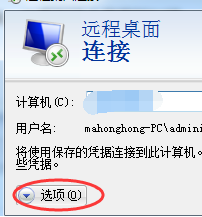
2.之后便会弹出如下图中所示的界面了,咱们将界面切换到显示这一栏中,然后下面就有一个显示配置的选项,咱们将这里的滑条向大这边滑动,可以滑动到最大这里。
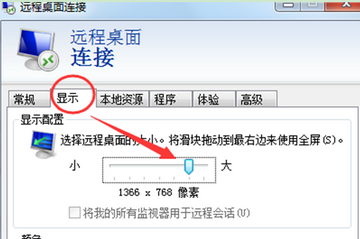
调节完毕之后,大家可以试着重新连接远程桌面,这个时候就应该可以实现全屏操作了。
上一篇:如何在win7系统中创建一个批处理文件判断IP地址是否能Ping通? 下一篇:win7旗舰版中无法打开windows移动中心功能怎么办? 我要分享:QQ空间新浪微博腾讯微博人人网百度贴吧豆瓣网天涯社区更多以上就是利用win7旗舰版的虚拟机进入远程桌面时无法显示全屏怎么解决?,利用win7旗舰版的虚拟机进入远程桌面时无法显示全屏怎么处理?教程,希望本文中能帮您解决问题。
我要分享:
相关教程
- ·Win7系统的虚拟机远程桌面如何显示全屏 Win7系统的虚拟机远程桌面显示全屏的方法有哪些
- ·win7旗舰版开机只进入安全模式怎么办|win7系统开机无法进入桌面怎么办
- ·番茄花园win7系统在开机进入桌面后显示iertutil.dll丢失时怎样处理 番茄花园win7系统在开机进入桌面后显示iertutil.dll丢失时处理的方法有哪些
- ·win7虚拟桌面怎么用|win7虚拟桌面使用的方法
- ·Win7旗舰版远程桌面连接命令是什么Win7旗舰版远程桌面连接命令是什么
- ·Win7旗舰版怎样在桌面上显示天气? Win7旗舰版在桌面上显示天气的方法?
- ·win7系统电脑开机黑屏 Windows7开机黑屏怎么办
- ·win7系统无线网卡搜索不到无线网络 Win7电脑无线信号消失怎么办
- ·win7原版密钥 win7正版永久激活密钥激活步骤
- ·win7屏幕密码 Win7设置开机锁屏密码的方法
Win7系统教程推荐
- 1 win7原版密钥 win7正版永久激活密钥激活步骤
- 2 win7屏幕密码 Win7设置开机锁屏密码的方法
- 3 win7 文件共享设置 Win7如何局域网共享文件
- 4鼠标左键变右键右键无法使用window7怎么办 鼠标左键变右键解决方法
- 5win7电脑前置耳机没声音怎么设置 win7前面板耳机没声音处理方法
- 6win7如何建立共享文件 Win7如何共享文件到其他设备
- 7win7屏幕录制快捷键 Win7自带的屏幕录制功能怎么使用
- 8w7系统搜索不到蓝牙设备 电脑蓝牙搜索不到其他设备
- 9电脑桌面上没有我的电脑图标怎么办 win7桌面图标不见了怎么恢复
- 10win7怎么调出wifi连接 Win7连接WiFi失败怎么办
Win7系统热门教程
- 1 win7 64位旗舰版IE老是弹出ocget.dll安全提示怎么办? win7 64位旗舰版IE老是弹出ocget.dll安全提示如何解决?
- 2 win7系统CRT显示器闪屏该如何处理。 解决win7系统CRT显示器闪屏问题的方法。
- 3 win7如何查找文件|win7文件快速查看方法
- 4win7系统网页打开速度很慢,win7系统网页打开加速的方法
- 5探索Win7系统下刻录机的奥秘
- 6win7旗舰版窗口颜色怎么调整,win7电脑窗口颜色设置方法
- 7win7系统创建家庭组提示媒体流未启用怎么办
- 8修复Win7旗舰版系统显示器无信号故障的方法 Win7旗舰版系统显示器无信号故障该如何解决
- 9win7 64位旗舰版下载电脑更换鼠标指针并调整大小 win7 64位旗舰版下载电脑怎么更换鼠标指针并调整大小
- 10请问Win7系统注销声音文件损坏无法关机怎么办 为什么Win7系统注销声音文件损坏无法关机
最新Win7教程
- 1 win7系统电脑开机黑屏 Windows7开机黑屏怎么办
- 2 win7系统无线网卡搜索不到无线网络 Win7电脑无线信号消失怎么办
- 3 win7原版密钥 win7正版永久激活密钥激活步骤
- 4win7屏幕密码 Win7设置开机锁屏密码的方法
- 5win7怎么硬盘分区 win7系统下如何对硬盘进行分区划分
- 6win7 文件共享设置 Win7如何局域网共享文件
- 7鼠标左键变右键右键无法使用window7怎么办 鼠标左键变右键解决方法
- 8windows7加密绿色 Windows7如何取消加密文件的绿色图标显示
- 9windows7操作特点 Windows 7的特点有哪些
- 10win7桌面东西都没有了 桌面文件丢失了怎么办
